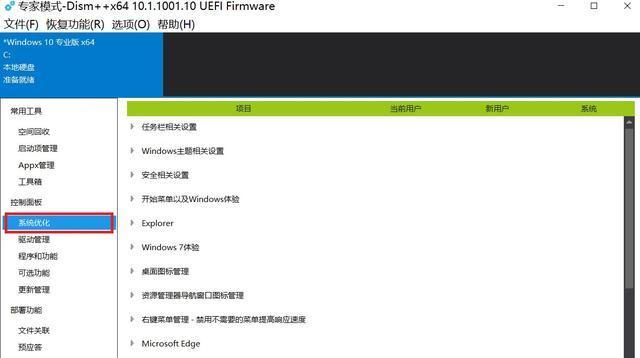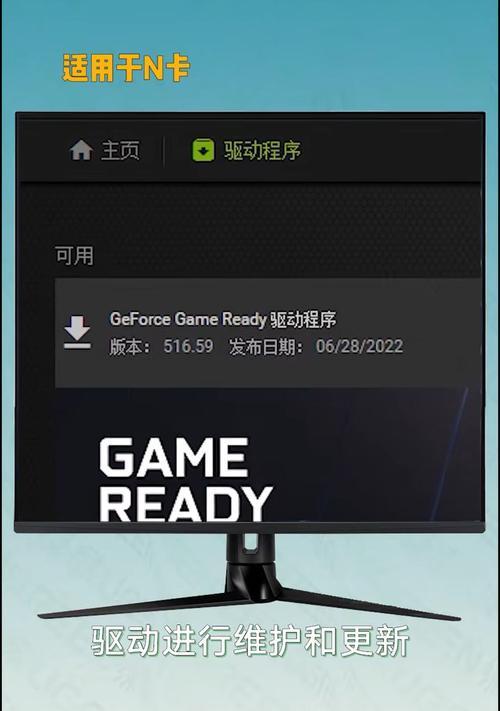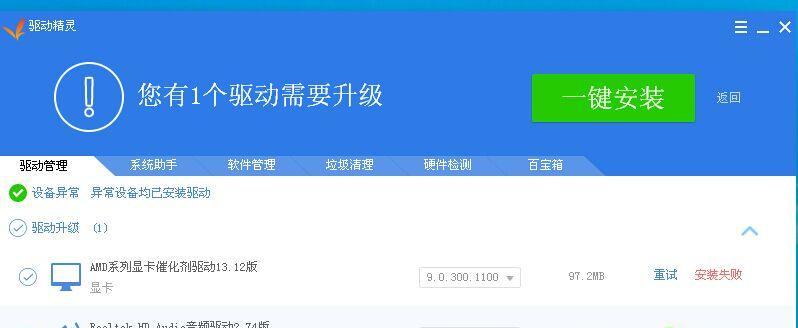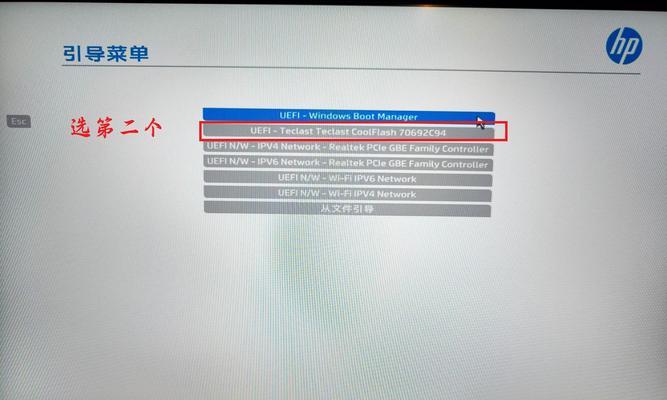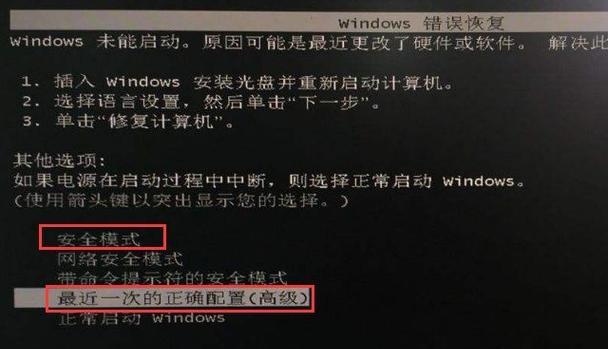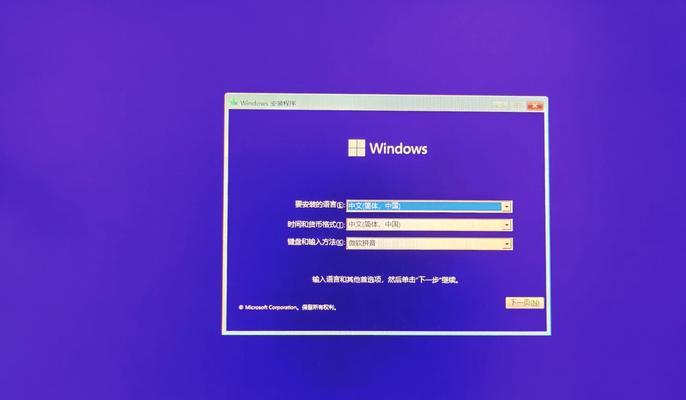显卡驱动是保证电脑性能和游戏流畅运行的关键之一。随着技术的不断进步,显卡厂商会定期发布更新的显卡驱动程序,以修复问题、增加功能和提升性能。本文将介绍如何简单地升级显卡驱动,以提升你的电脑性能和游戏体验。
了解你的显卡型号和当前驱动版本
在开始升级显卡驱动之前,首先需要了解你的显卡型号和当前驱动版本。你可以通过打开设备管理器,在“显示适配器”下找到你的显卡型号,并在显卡厂商官网上查找当前驱动版本。
下载最新的显卡驱动程序
一旦你知道了你的显卡型号和当前驱动版本,接下来就是下载最新的显卡驱动程序。你可以直接访问显卡厂商的官方网站,在支持页面找到适合你显卡型号的最新驱动程序,并下载到你的电脑上。
备份你的当前显卡驱动
在升级显卡驱动之前,建议备份你的当前显卡驱动。这样,如果新的驱动程序出现问题,你可以轻松地恢复到之前的版本。你可以使用第三方软件来备份显卡驱动,或者手动备份驱动文件夹。
卸载旧的显卡驱动程序
在安装新的显卡驱动之前,你需要先卸载旧的驱动程序。你可以在控制面板的“程序和功能”下找到你当前的显卡驱动程序,并选择卸载。在卸载过程中,你可能需要重启你的电脑。
安装新的显卡驱动程序
一旦你卸载了旧的显卡驱动程序,接下来就是安装新的驱动程序。双击下载的驱动程序安装文件,并按照向导提示进行安装。在安装过程中,你可能需要选择一些选项,例如安装组件和启用特定功能。
重启电脑并检查驱动安装情况
在安装新的显卡驱动程序后,你需要重启你的电脑。重启之后,你可以打开设备管理器,查看显卡驱动程序的安装情况。如果驱动安装成功,你将看到你的显卡型号和新的驱动版本号。
优化显卡设置以提升性能
除了升级显卡驱动,你还可以通过优化显卡设置来进一步提升性能。在显卡控制面板中,你可以调整图形质量、分辨率和反锯齿等设置,以获得更好的游戏体验。
定期检查和更新显卡驱动
显卡厂商会定期发布更新的显卡驱动程序,以修复问题和提升性能。建议定期检查并更新你的显卡驱动。你可以在显卡厂商的官方网站上查找最新的驱动程序,并按照前面介绍的步骤进行升级。
解决常见的显卡驱动问题
在升级显卡驱动过程中,有时会遇到一些常见的问题,例如驱动无法安装或引起系统稳定性问题。在本节中,我们将介绍一些解决常见显卡驱动问题的方法,以帮助你顺利完成驱动升级。
了解显卡驱动兼容性和稳定性
尽管显卡驱动升级可以提升性能,但有时新的驱动程序可能不够稳定或与某些软件不兼容。在升级显卡驱动之前,建议你先了解新驱动的稳定性和兼容性情况,并权衡是否需要进行升级。
注意显卡驱动的合法来源
为了避免安全风险和保证驱动程序的正常运行,建议你只从官方网站或可信赖的来源下载显卡驱动。避免从不明来源或盗版网站下载驱动程序,以免引入恶意软件或不稳定的驱动。
理解不同类型的显卡驱动
在市场上,有多种类型的显卡驱动可供选择,例如官方驱动、Beta版驱动和第三方驱动。在本节中,我们将介绍这些不同类型的显卡驱动,并讨论何时适合使用它们。
考虑其他硬件和软件因素
升级显卡驱动只是提升电脑性能的一个方面。如果你的电脑其他硬件或软件存在问题,仅升级显卡驱动可能无法解决性能问题。在升级显卡驱动之前,建议你先检查和修复其他可能影响性能的因素。
监测显卡温度和性能
升级显卡驱动后,你可以使用监测软件来实时监测显卡的温度和性能。这样,你可以了解显卡是否在正常工作范围内,并及时采取措施来防止过热或性能下降的情况。
通过升级显卡驱动,你可以提升电脑性能和游戏体验。在本文中,我们介绍了如何简单地升级显卡驱动,包括了解显卡型号和当前驱动版本、下载最新的驱动程序、备份和安装驱动、优化设置等步骤。希望这篇文章对你有所帮助,让你的电脑游戏更流畅。